win10如何安装QQ浏览器|win10安装QQ浏览器的方法
更新日期:2023-08-25 11:43:50
来源:网友投稿
手机扫码继续观看

现在很多用户将系统升级为win10,win10正式版自带Edge浏览器,但是很多用户使用不习惯。之前windows系统一直都是使用QQ浏览器,但是升级到win10系统后不知道如何安装QQ浏览器?新手对win10系统比较陌生,其实win10安装QQ浏览器的方法很简单,只要根据下面一步一步进行设置就可以顺利安装QQ浏览器了。
具体方法如下:
1、打开浏览器然后再搜索框输入qq浏览器。在搜索结果中找到QQ浏览器的官方网站。点击进入;
![]()
2、进入到QQ浏览器的官方网站后,你很容易会发现“立即下载”四个大字。那么我们废话不说,点击下载吧。再然后就耐心等待下载完成;
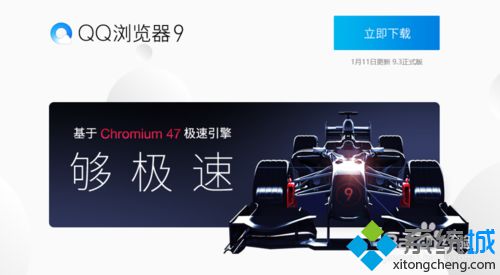
3、下载完成后,找到下载的安装文件,双击进行安装;
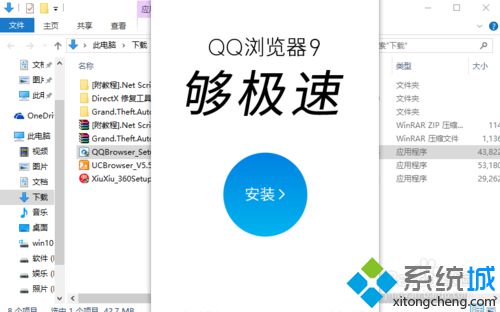
4、等待安装完成,就可以看到我们熟悉的页面;
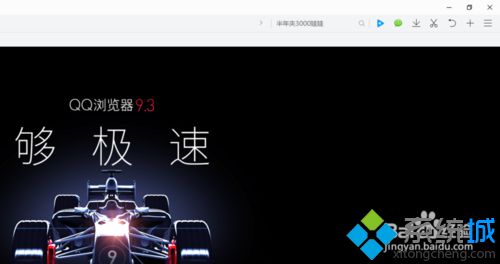
5、如果你以前使用过QQ浏览器,那么你需要登陆浏览器,登陆成功后,浏览器就会自动同步你以前保存过的书签。
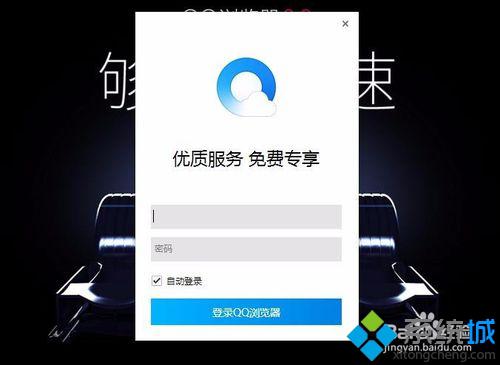
上面五个步骤就是win10安装QQ浏览器的方法,如果你想要在win10系统安装QQ浏览器,完全可以采取上述教程内容。更多精彩内容欢迎关注系统城。
该文章是否有帮助到您?
常见问题
- monterey12.1正式版无法检测更新详情0次
- zui13更新计划详细介绍0次
- 优麒麟u盘安装详细教程0次
- 优麒麟和银河麒麟区别详细介绍0次
- monterey屏幕镜像使用教程0次
- monterey关闭sip教程0次
- 优麒麟操作系统详细评测0次
- monterey支持多设备互动吗详情0次
- 优麒麟中文设置教程0次
- monterey和bigsur区别详细介绍0次
系统下载排行
周
月
其他人正在下载
更多
安卓下载
更多
手机上观看
![]() 扫码手机上观看
扫码手机上观看
下一个:
U盘重装视频











